在使用WPS PPT制作幻灯片时,添加动画效果可以使幻灯片更生动、吸引人。下面将介绍WPS PPT中如何设置动画效果。
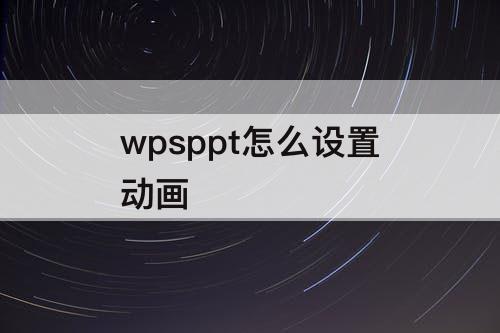
打开动画面板
首先在打开WPS PPT软件后,选择需要添加动画效果的幻灯片页。然后,在工具栏上找到“动画”选项卡,点击它,会弹出动画面板。
选择动画元素
在动画面板中,你可以看到左侧是动画效果列表,右侧是动画属性选项。在左侧的列表中,选择你想要添加动画效果的元素。可以是文本、图片或形状等。点击元素后,动画属性选项会显示该元素的详细设置。
调整动画效果
接下来,你可以在动画属性选项中调整动画的效果。可以选择不同的动画类型,如渐显、横向移动、旋转等。还可以调整动画的速度、延迟开始时间以及循环次数等。
添加动画顺序
如果你希望在幻灯片中添加多个元素动画效果,并按照一定顺序呈现,可以在动画面板中调整其顺序。只需使用鼠标拖动选中的动画元素到你想要的位置即可。
预览和播放动画
在设置完动画效果后,可以点击动画面板上的“预览”按钮进行预览。如果满意,可以点击动画面板上的“播放”按钮,幻灯片将以预设的动画效果进行播放。
通过上述的步骤,你可以轻松地在WPS PPT中设置动画效果,使你的幻灯片更加生动有趣。记得要适度使用动画效果,不要过度使用,以免影响演示效果和专业性。希望这篇教程对你有所帮助!




